商品レビュー撮影
商品レビュー撮影などで、画面手前の商品にピントを合わせたい場合には、[商品レビュー用設定]の機能を使用すると便利です。
[商品レビュー用設定]を[入]に設定すると、[AF時の顔/瞳優先]と[![]() 手ブレ補正]の設定が同時に[切]に固定されます。
手ブレ補正]の設定が同時に[切]に固定されます。
ここでは、動画撮影前に[商品レビュー用設定]の機能を使ってカメラの設定を切り換え、自分または商品に自動でピントを合わせながら商品レビュー撮影を行う手順を説明いたします。
関連したカメラのヘルプガイド
設定方法
-
カスタムキー
MENU →
 (撮影設定2)→[
(撮影設定2)→[ カスタムキー]→ 希望のキーに[商品レビュー用設定]の機能を設定する。
カスタムキー]→ 希望のキーに[商品レビュー用設定]の機能を設定する。* お買い上げ時の設定では、C2ボタンに[商品レビュー用設定]が割り当てられています。
-
[撮影モード]
MODE(モード)ボタン →
 (
( おまかせオート)または
おまかせオート)または (動画)を選んで、コントロールホイールの中央ボタンを押す。
(動画)を選んで、コントロールホイールの中央ボタンを押す。
 (動画)を選んだ場合は、[
(動画)を選んだ場合は、[ 露出モード]→ 希望の設定を選ぶ。
露出モード]→ 希望の設定を選ぶ。 -
[フォーカスモード]
MENU →
 (撮影設定1)→[フォーカスモード]→[AF-C]を選ぶ。
(撮影設定1)→[フォーカスモード]→[AF-C]を選ぶ。
関連したカメラのヘルプガイド
ヒント
カメラが検出した人物の顔を基準に測光するかどうかを設定できます。
関連したカメラのヘルプガイド
顔検出時、被写体の肌をなめらかに撮影する効果を設定できます。
関連したカメラのヘルプガイド
使い方ガイド
ここでは、[撮影モード]を![]() (
(![]() おまかせオート)に設定した場合の撮影手順を説明いたします。
おまかせオート)に設定した場合の撮影手順を説明いたします。
撮影手順
-
[商品レビュー用設定]の設定
[商品レビュー用設定]を割り当てたカスタムキーを押して、[入]に設定します。
- カスタムキーを押すたびに[入]と[切]が切り換わります。
- 動画録画中は[商品レビュー用設定]の設定変更はできません。
-
ピントを合わせる位置を決める
ここでは、[フォーカスエリア]を[ゾーン]に設定する場合を説明いたします。
MENU → (撮影設定1)→[フォーカスエリア]→[ゾーン]を選びます。
(撮影設定1)→[フォーカスエリア]→[ゾーン]を選びます。[ゾーン]のフォーカス枠をピントを合わせたい位置にコントロールホイールの上/下/左/右で移動させ、コントロールホイールの中央ボタンを押して位置を決定させます。

フォーカス枠をコントロールホイールで移動


位置を決定
-
カメラの準備
モニターを横に開いてから前に向けます。
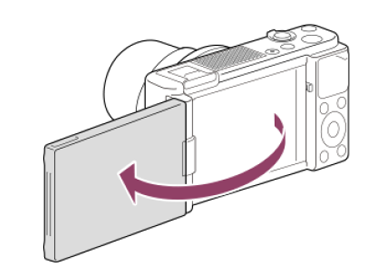
[
 手ブレ補正]が[切]になっていますので、三脚などで本機を固定してください。
手ブレ補正]が[切]になっていますので、三脚などで本機を固定してください。 -
モニターで撮影範囲を事前に確認
W/T(ズーム)レバーを動かして撮影範囲を決め、フォーカス枠内に被写体が入るように調整し、被写体にピントが合っているかを確認します。
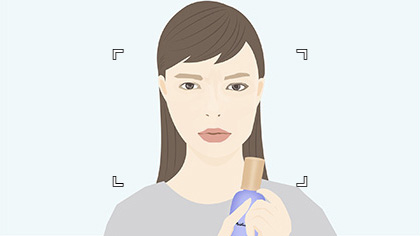
レビュアーにピントが合っている

商品にピントが合っている
-
動画を撮影する
MOVIEボタンを押して撮影を開始します。
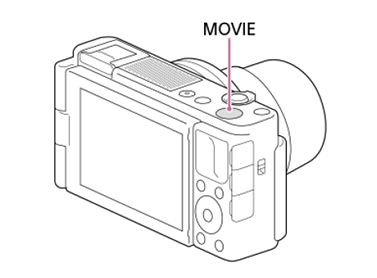
- 撮影を終了するには、もう一度MOVIEボタンを押します。
- [
 手ブレ補正]は[切]に固定されていますので、商品レビュー撮影終了後は[商品レビュー用設定]を[切]にしてください。
手ブレ補正]は[切]に固定されていますので、商品レビュー撮影終了後は[商品レビュー用設定]を[切]にしてください。
ヒント
- リモートコマンダー RMT-P1BT(別売)を使用することで、手元で動画スタート・ストップが出来るようになります。
* このWebページで使用しているカメラのメニュー画面は簡略化して表示しております。実際のカメラの画面表示を正確に再現しているものではありません。